Segfault Web Server 개요
Segfault Web Server는 'Segfault'에서 한정된 통로를 통해 배포한 가상머신으로 초보 해커들의 교육과 편의를 위해 제공되었습니다. 해당 가상머신에는 웹앱과 DB 등 웹서비스를 하기 위해 필요한 기능들이 기본적으로 구현되어 있는 Docker 이미지가 설치되어 있습니다. 해당 웹서버를 실행시키기 위해서는 Docker를 실행시키는 등, Docker와 관련된 기본 지식을 익힐 필요가 있지만, 그렇지 않더라도 실행시킬 수 있도록 최소한의 조치가 되어있습니다. 실행시키는 과정을 아래에서 단계별로 진행해 보겠습니다.
설치 방법
VM 파일을 다운로드한 뒤에 'VmWare' 또는 'Virtual Box'과 같은 가상화 소프트웨어를 통해 실행시켜 주면 됩니다.
웹 실행
설치가 완료되었다면 필요한 절차는 다음과 같습니다.
- VM 네트워크 설정
- '브리지 모드' 또는 'NAT 포트포워딩'
- ping 8.8.8.8을 통해 인터넷과 연결되었는지 확인
- IP 할당
- 'ifconfig'로 이더넷 연결이 되었는지 확인
- 'sudo dhclient'로 DHCP에서 IP를 할당
- 성공적으로 IP를 받았다면 ifconfig에서 새로운 ip주소가 생긴 것을 확인
- 웹앱을 실행시킬 디렉터리로 이동
- Docker 이미지 관리 및 실행
- 실행 중인 docker 이미지가 있는지 확인 (sudo docker ps -a)
- 실행중인 docker 이미지가 있다면 'sudo docker rm -f [컨테이너아이디]'로 삭제
- 'sudo ./dockerCMD &'를 통해서 도커 이미지를 "백그라운드"에서 실행
(dockerCMD는 실행의 편리를 위해 만들어진 셸스크립트)
- 이제 정상적으로 실행되었다면 위에서 ifconfig로 확인한 IP와 docker에서 실행시킨 포트의 값의 주소로 브라우저를 통해 접속

이후 다시 가상머신을 켜고 웹서버를 켜는 것만 해야 한다면 1번을 건너뛰고 2번부터 진행하면 됩니다. IP가 자동으로 할당되는 경우라면 3번부터입니다. 웹앱을 실행시키는 디렉터리로 이동을 해서 실행해야 웹서버의 디렉토리가 정상적으로 참조됩니다.
절차별 참고 이미지 자료
1) VM 네트워크 설정 및 로그인


2) ping 8.8.8.8로 인터넷 연결 확인

3) ifconfig을 통해서 IP 상태확인

4) sudo dhclient로 IP 할당 및 확인(ifconfig)

5) 웹앱 디렉토리로 이동

6) sudo docker ps -a

7) sudo docker rm -f

8) sudo ./dockerCMD &


9) 브라우저로 해당 주소 접근하여 웹서버 작동 여부 확인
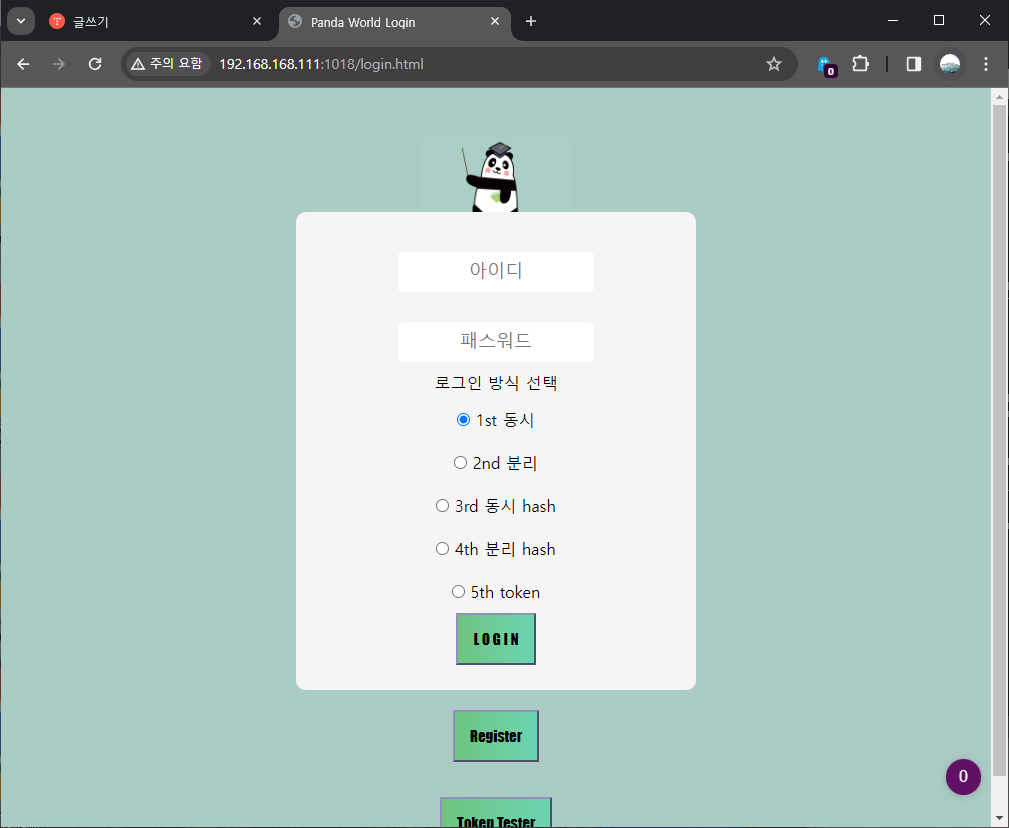
'💻Information Security' 카테고리의 다른 글
| SFTP 연결 : Visual Studio Code에서 작업한 내용 웹 서버로 옮기기 (1) | 2024.02.05 |
|---|---|
| Panda Web Application 제작 기록(DevLog) (0) | 2024.02.05 |
| SlowLoris(늘보로리스)와 RUDY DDoS에 대해 (0) | 2024.02.01 |
| TCP와 UDP의 개념과 차이점 (0) | 2024.02.01 |
| XSS와 CSRF의 차이와 구분 (0) | 2024.02.01 |



